首页 > 代码库 > 使用PuTTY设置服务器密钥验证
使用PuTTY设置服务器密钥验证
验证用户身份除了可以使用用户名和密码之外,还可以使用密钥验证。密钥是成对出现的,公钥和私钥。私钥放在本地,公钥放在服务器上,连接时私钥和公钥配对,如果配对成功则验证通过,否则失败。这种验证方式比较安全。使用putty自带的密钥生成工具puttygen生成密钥对。
1.打开开始菜单中PuTTY文件夹下的PuTTYgen工具。

2.点击“Generate”生成密钥对,

3.不停移动鼠标,加速生成

4.生成密钥对成功,设置密钥描述和密码,点击“Save private key”
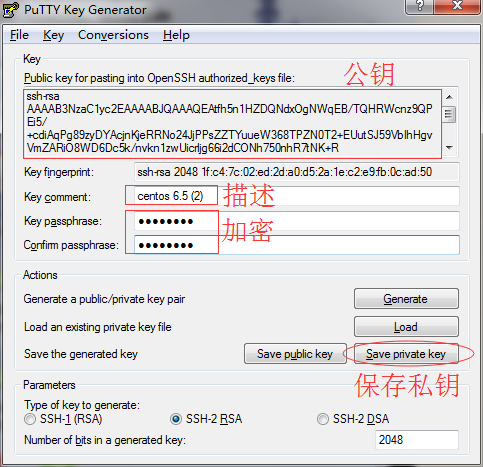
5.选择私钥保存的路径和名字,保存
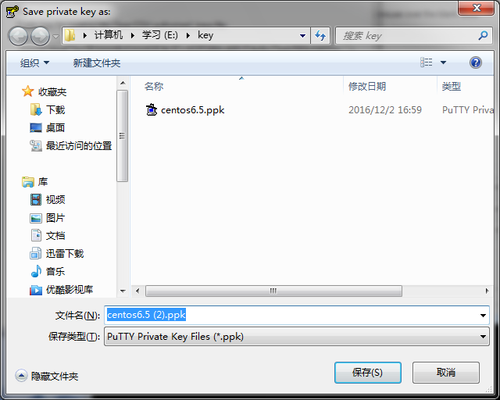
6.在服务器端创建目录/root/.ssh并在其中创建文件authorized_keys
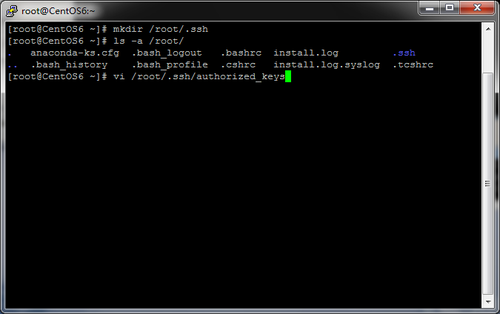
7.选中生成的公钥,右键,复制
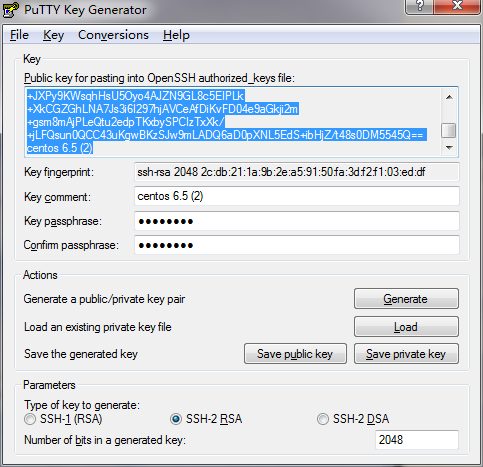
8.按i进入编辑模式,右键粘贴公钥并按:wq保存退出

9.设置目录权限700,文件权限600
关闭防火墙SELINUX,使用命令 setenforce 0 临时关闭,修改配置文件永久关闭

10.修改 SELINUX=disabled 保存退出,重启生效
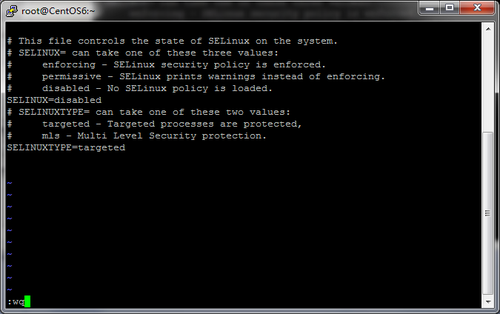
11.使用iptables -F清除防火墙规则,service iptabless save将修改保存
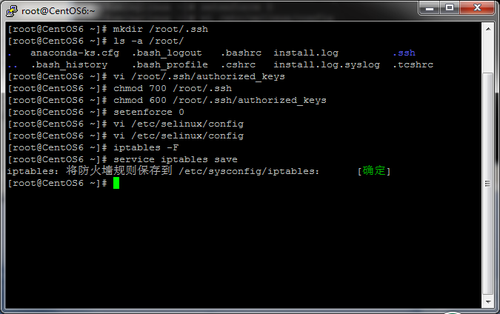
12.配置客户端,再打开一个PuTTY窗口,选择centos 6.5 (2)点击Load,点击左侧Category中的SSH下的Auth节点,单击Browse

13.找到刚才保存的私钥,打开

14.回到Session页,点击Save,然后Open

15.输入密钥的密码,登录系统

恭喜你!密钥验证配置成功!玩的开心!
使用PuTTY设置服务器密钥验证
声明:以上内容来自用户投稿及互联网公开渠道收集整理发布,本网站不拥有所有权,未作人工编辑处理,也不承担相关法律责任,若内容有误或涉及侵权可进行投诉: 投诉/举报 工作人员会在5个工作日内联系你,一经查实,本站将立刻删除涉嫌侵权内容。
